wps excel数据透视表:按字段汇总数据,轻松搞定!本文将详细讲解如何使用wps excel数据透视表按特定字段汇总数据。 通过以下步骤,您将快速掌握这项技巧。
 第一步:选中数据区域,点击“插入”-“数据透视表”。
第一步:选中数据区域,点击“插入”-“数据透视表”。
 第二步:在弹出的窗口中,确认数据区域和选择“现有工作表”。
第二步:在弹出的窗口中,确认数据区域和选择“现有工作表”。
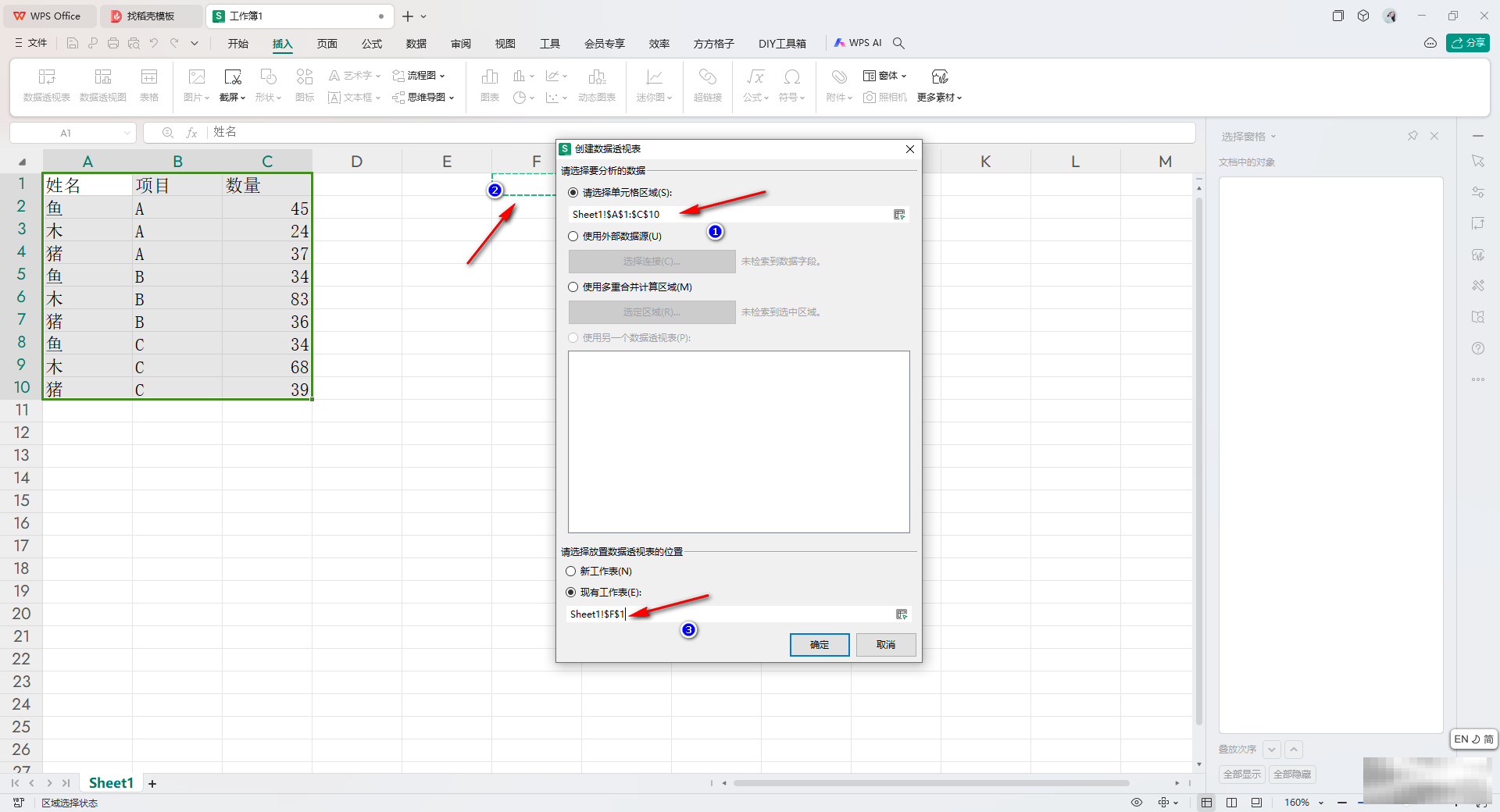 第三步:在右侧的字段列表中,选择需要的字段,生成数据透视表。
第三步:在右侧的字段列表中,选择需要的字段,生成数据透视表。
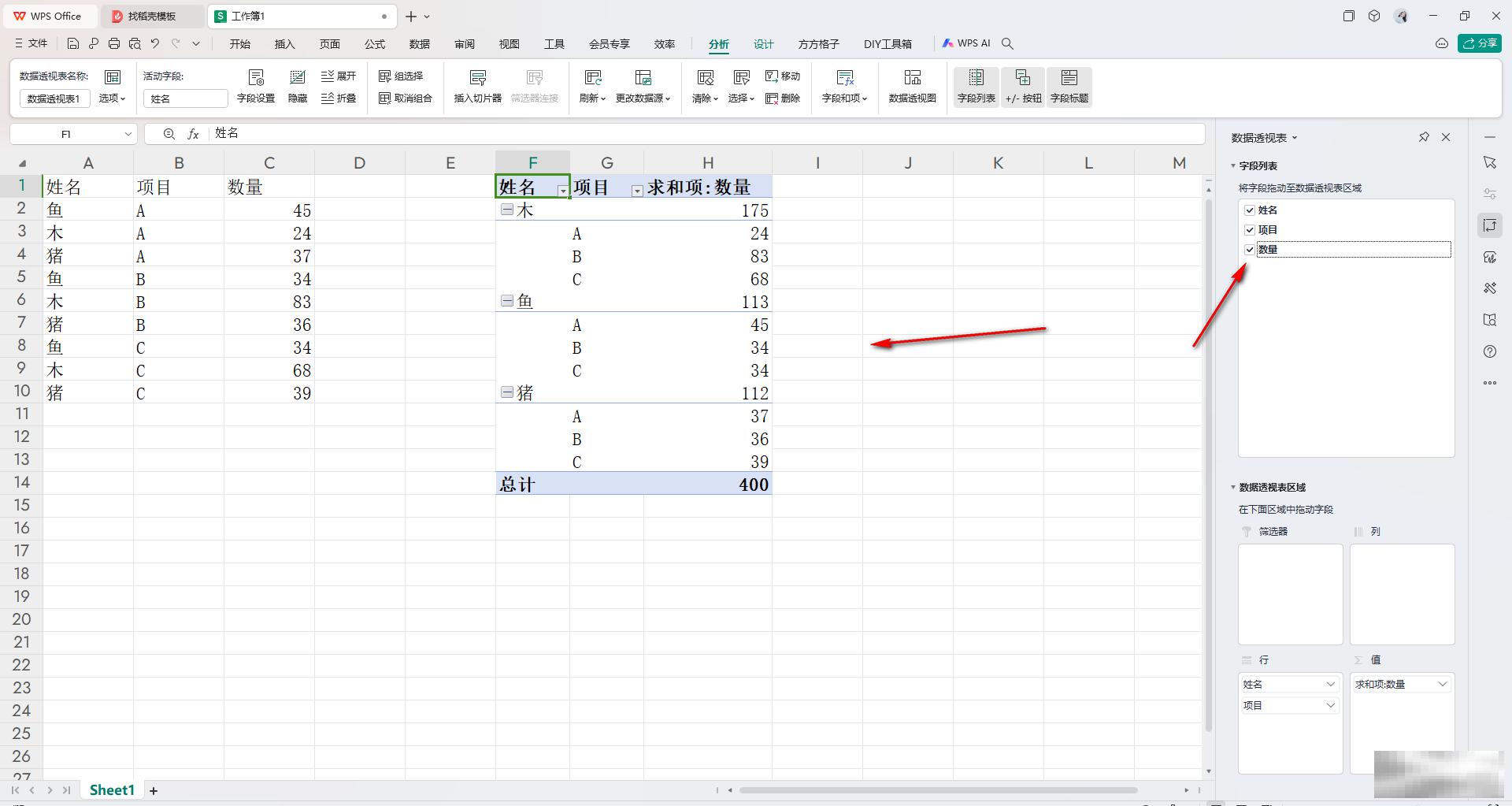 第四步:右键点击数据透视表中的值标签,选择“值显示方式”。
第四步:右键点击数据透视表中的值标签,选择“值显示方式”。
 第五步:在“值显示方式”窗口中,选择“按某一字段汇总”,并指定需要汇总的字段。
第五步:在“值显示方式”窗口中,选择“按某一字段汇总”,并指定需要汇总的字段。
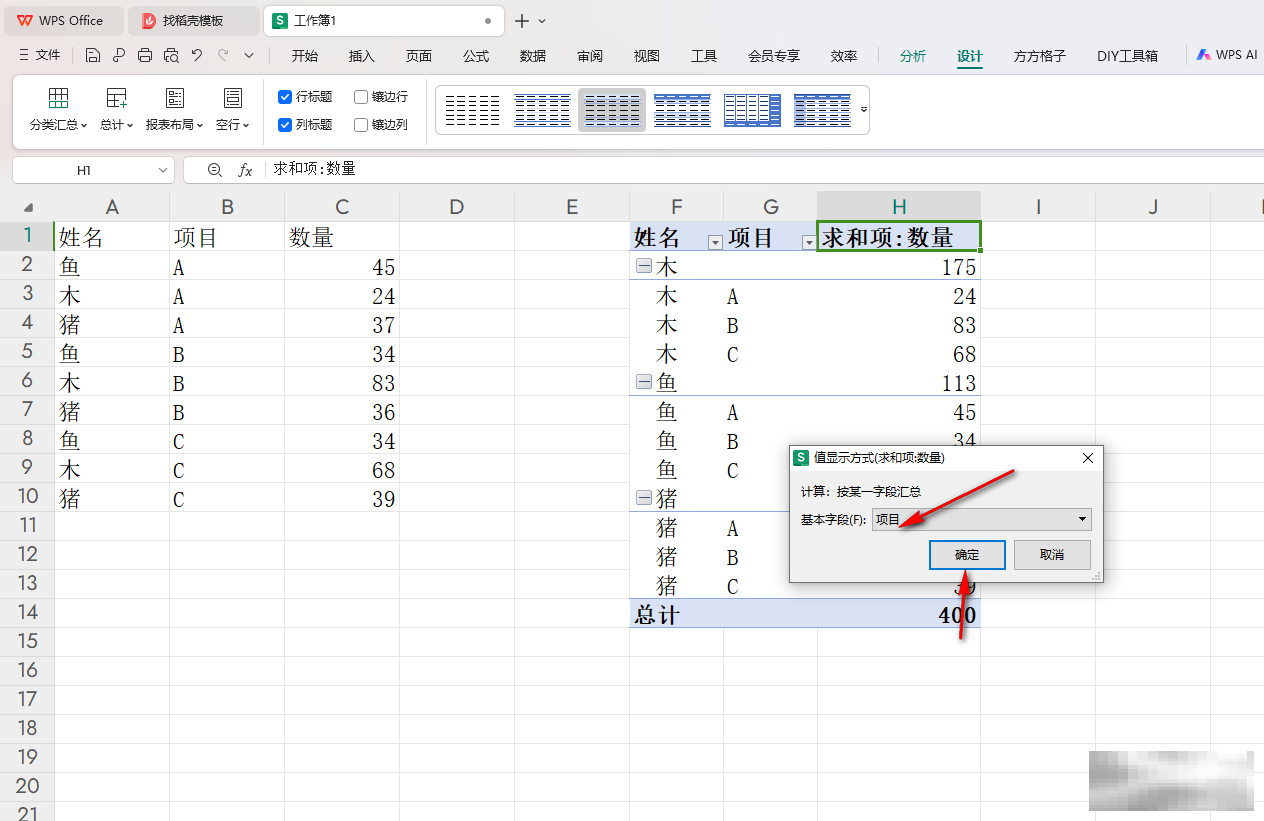 第六步:点击“确定”,数据透视表将根据所选字段进行汇总。
第六步:点击“确定”,数据透视表将根据所选字段进行汇总。
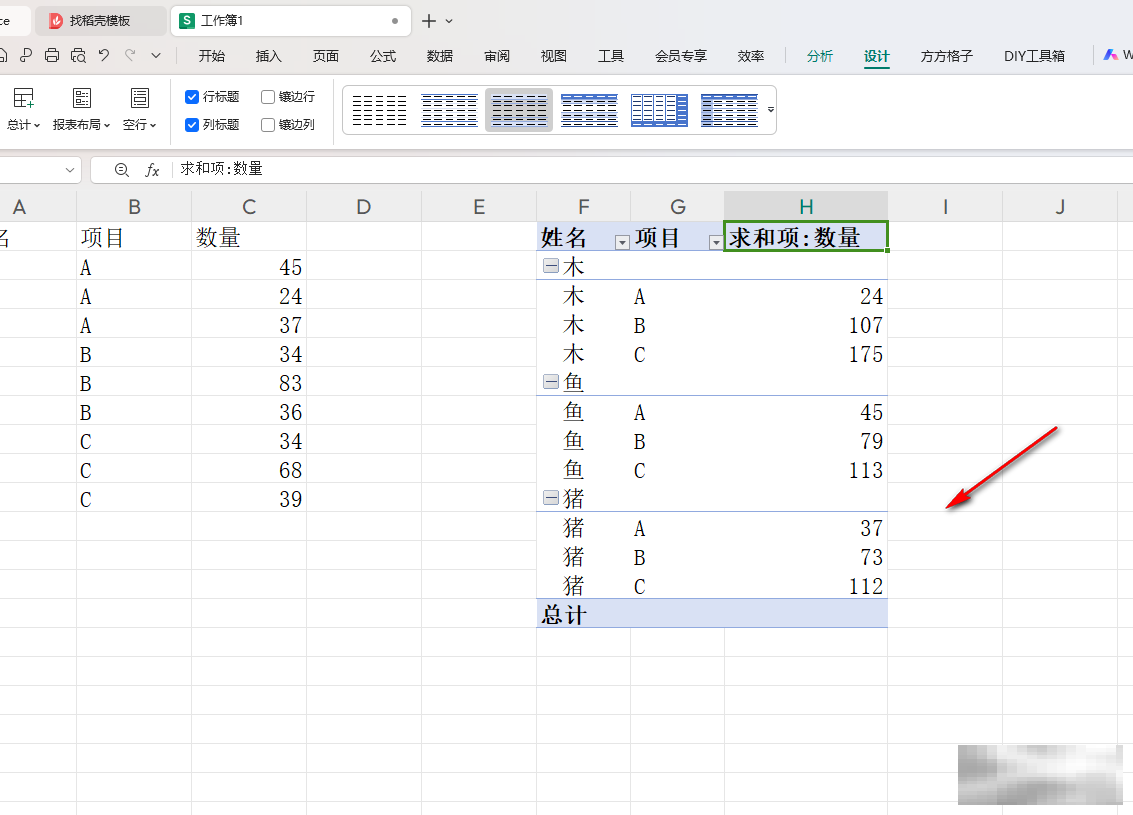 通过以上步骤,您已经学会了如何利用WPS Excel数据透视表按字段汇总数据。 此方法简单易懂,方便快捷,助您高效处理数据!
通过以上步骤,您已经学会了如何利用WPS Excel数据透视表按字段汇总数据。 此方法简单易懂,方便快捷,助您高效处理数据!
以上就是WPS Excel数据透视表按某一字段汇总的方法的详细内容,更多请关注php中文网其它相关文章!

解决渣网、解决锁区、快速下载数据、时刻追新游,现在下载,即刻拥有流畅网络。

Copyright 2014-2025 https://www.php.cn/ All Rights Reserved | php.cn | 湘ICP备2023035733号